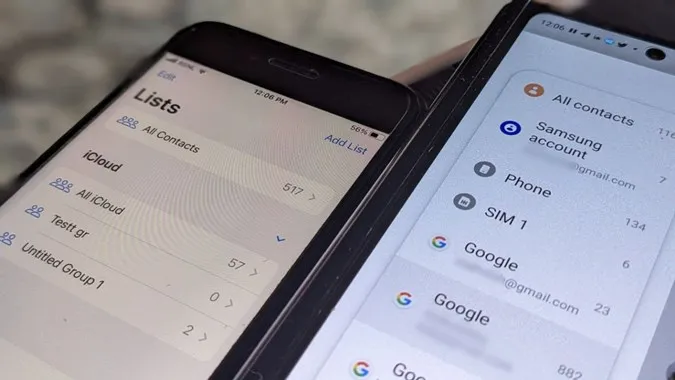„Къде се съхраняват контактите ми?“ Това ли е въпросът, който ви доведе тук? Щастлив съм да кажа, че сте попаднали на правилната страница. Тази публикация ще ви помогне да разберете дали контактите са запазени в телефона, SIM картата или в облака на Android или iPhone. Нека да проверим къде са записани контактите ви в iPhone и Android, включително в телефоните Samsung Galaxy.
Как да разберете къде са записани контактите ви в Android
В Android можете да проверите местоположението за съхранение на всички контакти и на всеки конкретен контакт.
Разберете къде са записани всичките ви контакти
За да проверите къде се съхраняват контактите ви в Android, следвайте следните стъпки:
1. отворете приложението Google Contacts на вашия телефон с Android.
2. Можете да видите къде са съхранени контактите ви (по имейл ID или устройство) точно над списъка с контакти.
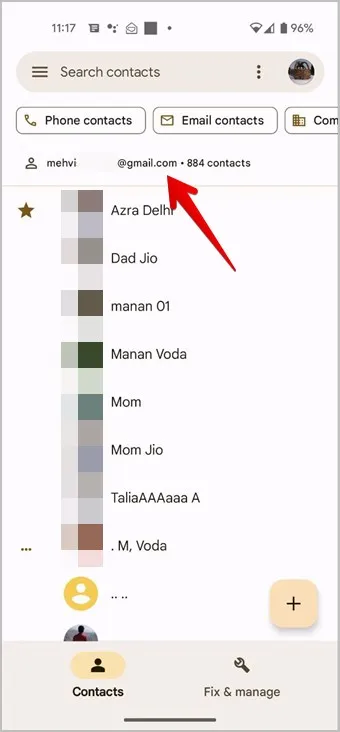
3. За да видите контактите от друг акаунт, докоснете иконата на акаунта в горния десен ъгъл. След това докоснете акаунт или Съхранение на устройство, за да видите контактите, записани във всеки конкретен акаунт.
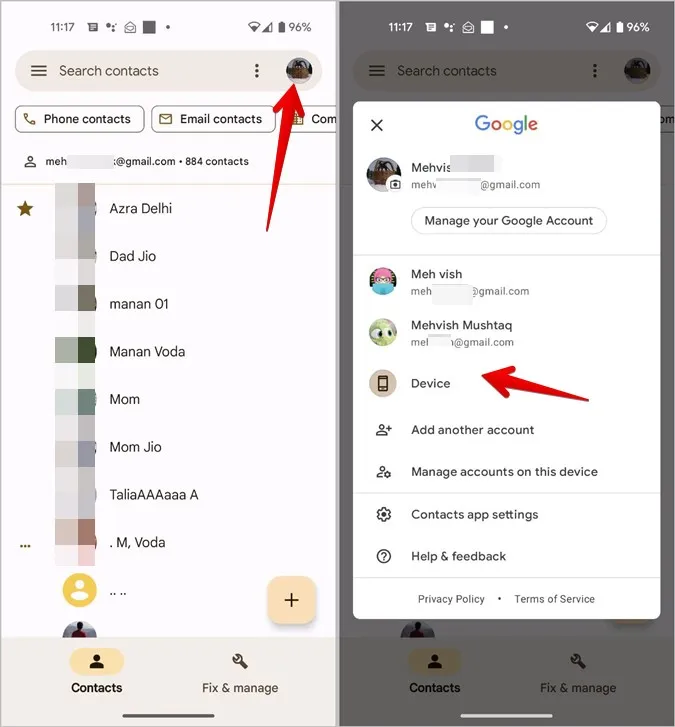
Например, ако докосна Device (Устройство), приложението Contacts (Контакти) ще покаже контактите, съхранени в моето устройство. По същия начин, ако докоснете акаунт, ще се покажат контактите, запазени в този акаунт.
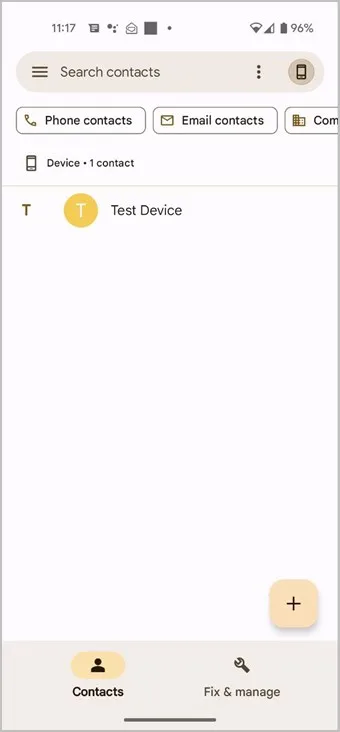
Съвет: За да покажете контактите от конкретни етикети, докоснете иконата с три точки в менюто кебап в горната част на основния екран в приложението Контакти. Изберете Customize view (Персонализиране на изгледа), последвано от Contacts (Контакти). Изберете етикетите, от които да се показват контактите в приложението.
Проверете къде е запазен определен контакт в Android
За да разберете къде е запазен отделен контакт в телефона ви с Android, следвайте следните стъпки:
1. Стартирайте приложението Google Contacts на телефона си.
2. Отворете контакта, чието местоположение за съхранение искате да потвърдите.
3. Докоснете иконата с три точки в горната част и изберете Преглед на свързаните контакти.
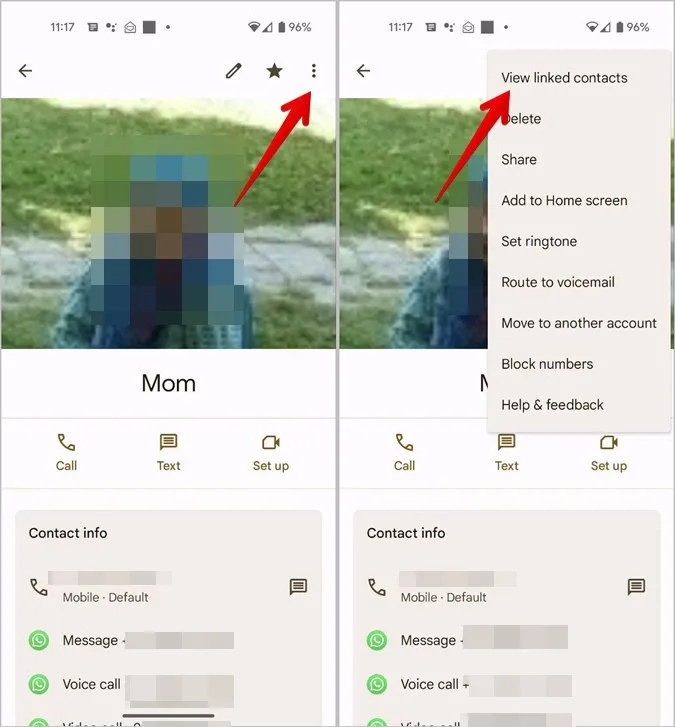
4. Ще се покаже акаунтът в Google, в който е съхранен контактът. Ще видите също така дали приложения на трети страни като Telegram, WhatsApp и др. имат достъп до контакта или не.
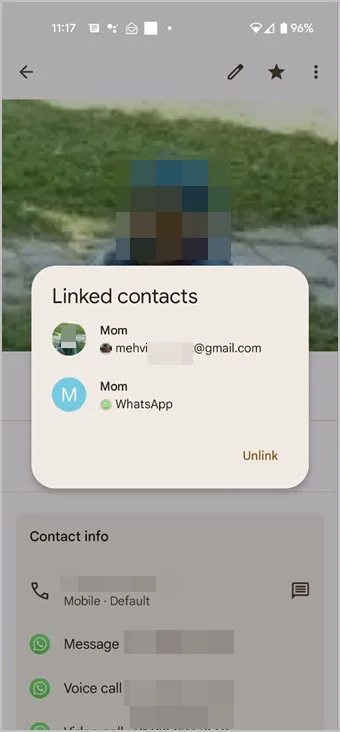
Съвет: За да преместите контакт в друг акаунт, отворете контакта и докоснете иконата с три точки. Изберете Преместване в друг акаунт. Изберете акаунта, в който искате да преместите контакта.
Как да разберете къде са записани контактите ви в телефоните Samsung Galaxy
Телефоните Samsung Galaxy ви позволяват да видите местоположението за съхранение на всички контакти, както и на отделни контакти.
Проверете къде се съхраняват всички контакти в Samsung
1. Стартирайте приложението Samsung Contacts на телефона си.
2. Ще видите името на акаунта, в който се съхраняват контактите, които се появяват.
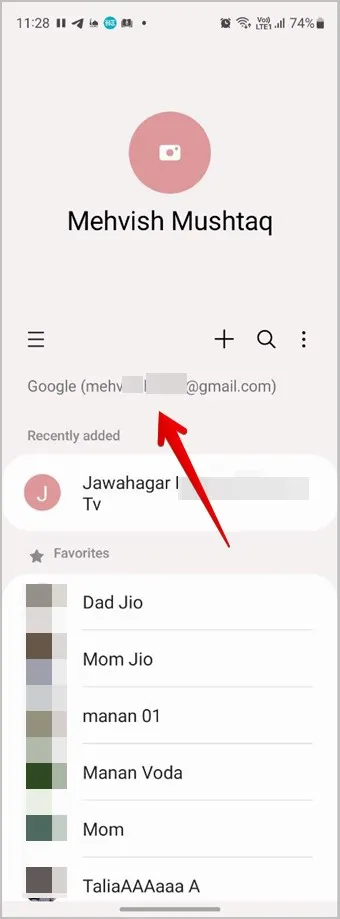
3. За да проверите местоположението на съхранение на други контакти, докоснете менюто кебап (икона с три ленти) в горната част. И докоснете името на акаунта или Всички контакти в зависимост от това, което се показва на екрана.
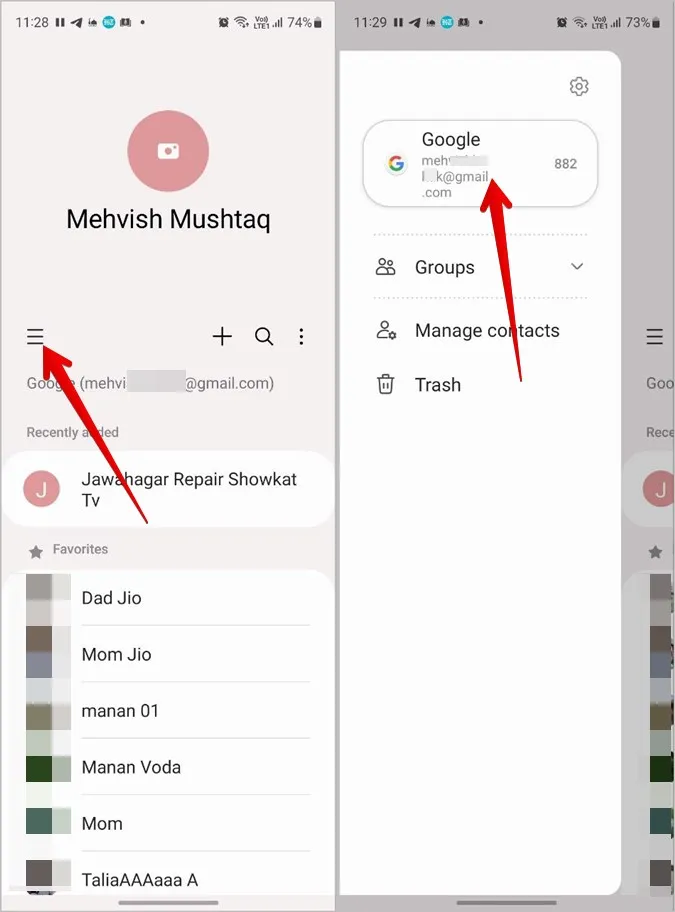
4. Ще се покаже списък с всички места за съхранение, където се съхраняват контактите. Докоснете конкретното място за съхранение или акаунт, чиито контакти искате да видите.
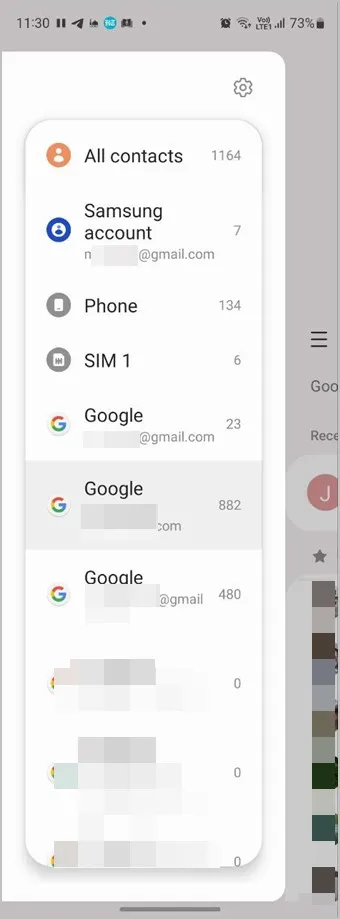
Съвет: Разгледайте най-добрите приложения за управление на контакти за Android.
Проверете къде се съхранява конкретен контакт в Samsung
За да разберете мястото за съхранение на всеки конкретен контакт в телефона си Samsung Galaxy, следвайте следните стъпки:
1. Стартирайте приложението Samsung Contacts и отворете контакта, за който искате да разберете къде се съхранява.
2. Докоснете Място за съхранение в долната част на менюто. Тук ще видите акаунта/ите, в които се съхранява контактът.
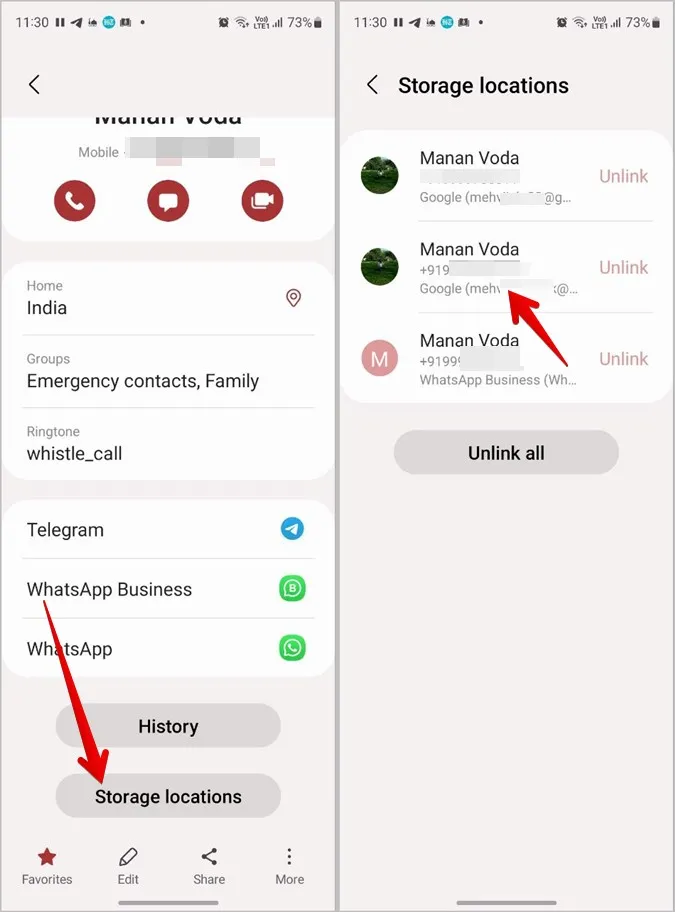
Съвет: За да преместите контактите в друг акаунт на телефоните Samsung Galaxy, докоснете менюто кебап (икона с три ленти) в приложението Контакти. След това отидете на Управление на контакти, последвано от Преместване на контакти.
Как да разберете къде са записани контактите ви в iPhone
В iPhone контактите могат да бъдат записани или в iCloud, или в друг акаунт като Google. Следвайте тези стъпки, за да проверите къде са записани контактите ви на вашия iPhone:
1. Отворете приложението Apple Contacts на вашия iPhone.
2. Докоснете Списъци или Групи в горната част на менюто.
3. Ще видите всички акаунти, които могат да показват контакти на вашия iPhone. Докоснете All iCloud, за да видите контактите, съхранени в iCloud, или докоснете All Gmail, за да видите контактите, съхранени в акаунт в Google.
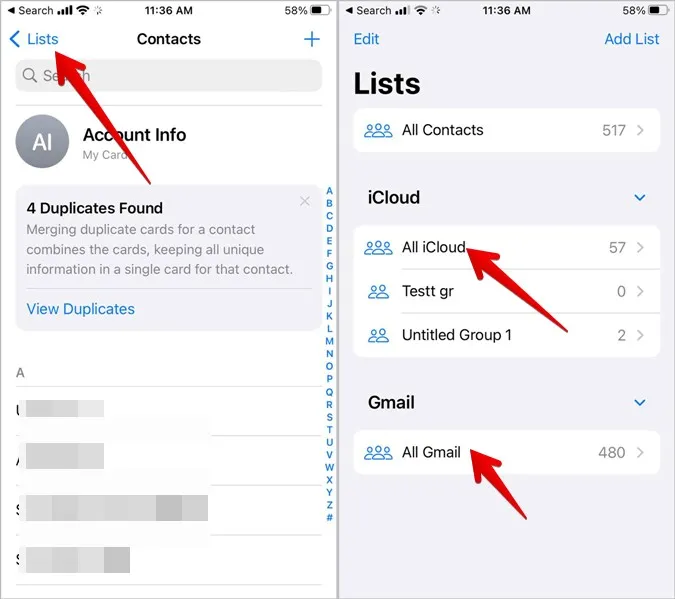
Забележка: Не можете да запазвате или преглеждате контакти, съхранени в SIM карта на Вашия iPhone. Ще трябва да импортирате контактите от SIM картата в iCloud или друг акаунт, като отидете на Settings > Contacts > Import SIM contacts.
Често задавани въпроси (ЧЗВ)
Как да проверите къде ще бъдат записани новите контакти в iPhone?
За да промените местоположението по подразбиране за съхранение на новите контакти в iPhone, отидете в Настройки на iPhone > Контакти > Акаунт по подразбиране. Изберете акаунта, в който искате да се запазват новите контакти. Научете как да синхронизирате контактите от iPhone с Google.
Как да запазите контактите на дадено устройство или в друг акаунт в Android?
Ако създавате нов контакт от приложението „Телефон“, въведете номера от клавиатурата и натиснете бутона „Запазване“. След това в екрана с контакти натиснете името на акаунта в горната част. Изберете акаунта, в който искате да запазите контакта. За да запазите контакта в приложение, различно от приложението Контакти, просто превключете на другия акаунт и след това запазете контакта.
Как да видите контактите, съхранени в Google или iCloud?
Отворете contacts.google.com и влезте в акаунта в Google, в който сте запазили контактите, за да видите и управлявате контактите в Google. По същия начин отворете iCloud.com и влезте в своя Apple ID. Щракнете върху Contacts (Контакти), за да видите контактите в iPhone.
Импортиране и експортиране на контакти
Надявам се, че сте успели да откриете къде са запазени контактите ви в телефона. Възможно е да сте видели условията за импортиране/експортиране, докато сте използвали приложението „Контакти“. Научете какво представлява импортирането/експортирането на контакти в телефона. Също така научете как да импортирате контакти от Gmail в Android или iPhone.